php小编西瓜为您带来ppt设置循环播放幻灯片的操作教程。在演示ppt时,循环播放可以让幻灯片自动重复播放,让您更好地展示内容。通过简单的设置,您可以轻松实现ppt循环播放的效果,让观众更好地理解和记忆演示内容。接下来,让我们一起来了解如何进行设置,让您的演示更加生动和专业!
1、首先点击菜单栏中【幻灯片放映】,打开幻灯片放映设置工具栏,在幻灯片工具栏中点击【设置幻灯片放映】。
成品ppt在线生成,百种模板可供选择☜☜☜☜☜点击使用;
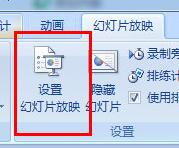
2、在【放映选项】下面勾选【循环放映,按ESC键终止】,然后点击右下角确定完成设置并退出。

扁平化医疗专业人员矢量插画适用于医疗保健品牌宣传(医疗保健机构的品牌宣传材料,如海报、传单、广告等)、教育性儿童图书(向儿童介绍健康和医疗知识的图书中作为插图)、医院或诊所内部标识(医院或诊所的内部导航标识、科室指示牌等)、卫生教育课程(卫生教育课程的教材、活动手册或幻灯片中的视觉元素)、儿童医疗设施(儿童医院或儿科诊室的装饰和环境布置)、公共医疗卫生宣传、社交媒体健康宣传(社交媒体上分享的健康小
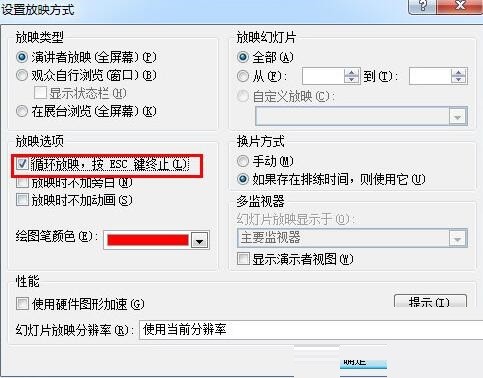
3、设置好后,按F5开始放映,在放到最后一张幻灯片的时候,不会黑屏结束,除非按ESC结束放映。






























